1、唤出Windows 10任务栏开始菜单,如图所示
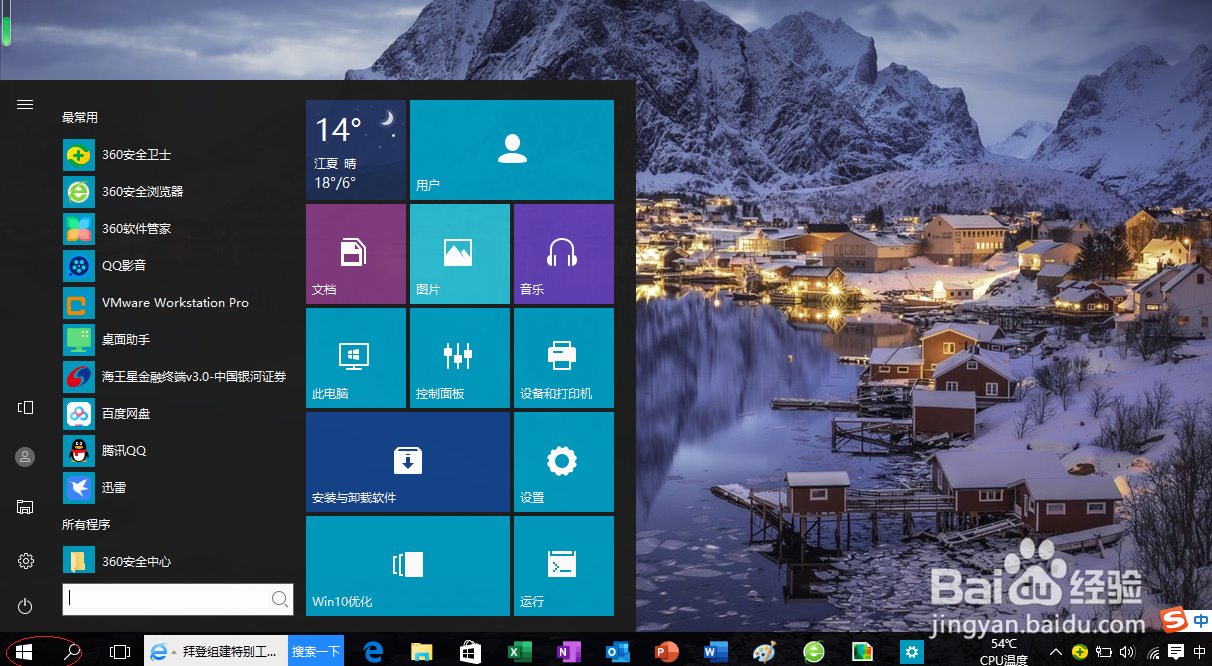
2、选择"Windows 系统|文件资源管理器"项

3、鼠标右击用户文件夹,弹出快捷菜单选择"属性"项

4、点击"安全|组或用户名|编辑..."按钮

5、弹出"文件夹权限"对话框,勾选"Everyone的权限|完全控制|允许"复选框

6、完成文件夹的用户完全控制权限设置,本例到此希望对网友们能有所帮助

时间:2024-10-30 08:47:44
1、唤出Windows 10任务栏开始菜单,如图所示
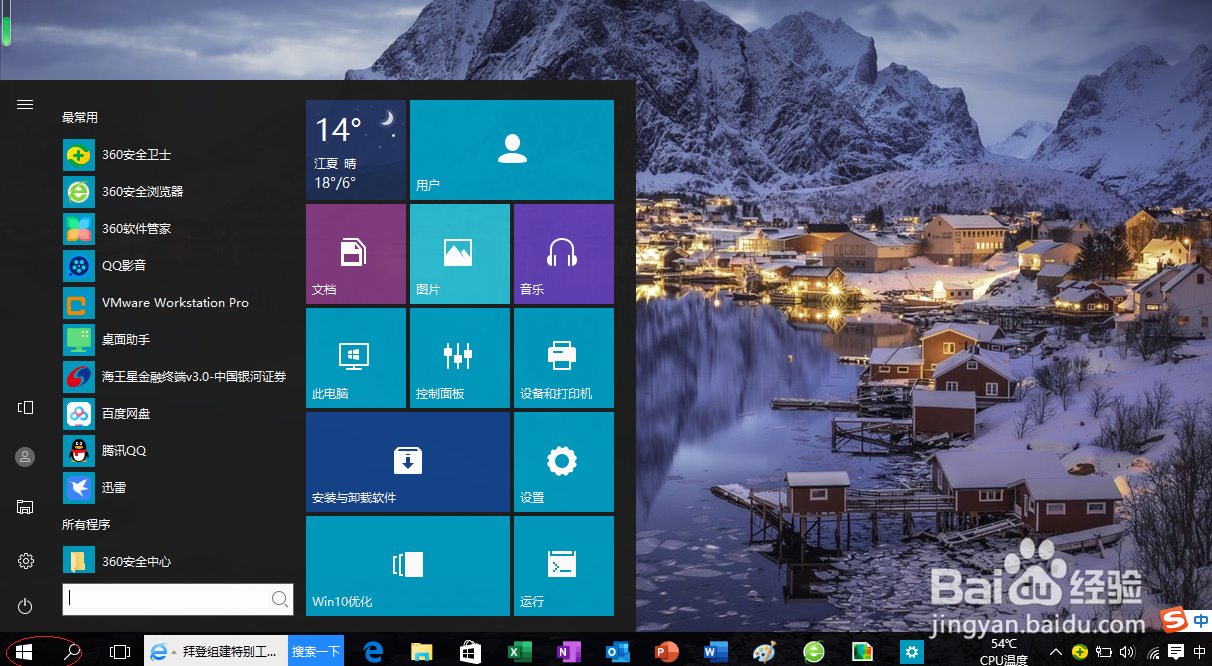
2、选择"Windows 系统|文件资源管理器"项

3、鼠标右击用户文件夹,弹出快捷菜单选择"属性"项

4、点击"安全|组或用户名|编辑..."按钮

5、弹出"文件夹权限"对话框,勾选"Everyone的权限|完全控制|允许"复选框

6、完成文件夹的用户完全控制权限设置,本例到此希望对网友们能有所帮助

